こんにちは!ゆーや(@yuyamanm118712)です!
Pygameは、Pythonでゲームを開発するための強力なライブラリです。初めてPygameを触れる方にとって、最初のステップは「ウィンドウを表示する」ことです。この記事では、Pygameでウィンドウを表示する方法をステップバイステップで解説します。
Pygameのインストール

pygameのインストールがまだの方は
以下の記事を参考にインストールしてみよう!
Pygameの基本的なウィンドウ表示
ウィンドウを表示するためのコード
import pygame
import sys
# Pygameの初期化
pygame.init()
# ウィンドウサイズの設定
width, height = 800, 600
screen = pygame.display.set_mode((width, height))
# ウィンドウタイトルの設定
pygame.display.set_caption("ゲームタイトル")
# メインループ
while True:
for event in pygame.event.get():
if event.type == pygame.QUIT:
pygame.quit()
sys.exit()
# 画面を白で塗りつぶす
screen.fill((255, 255, 255))
# 画面の更新
pygame.display.update()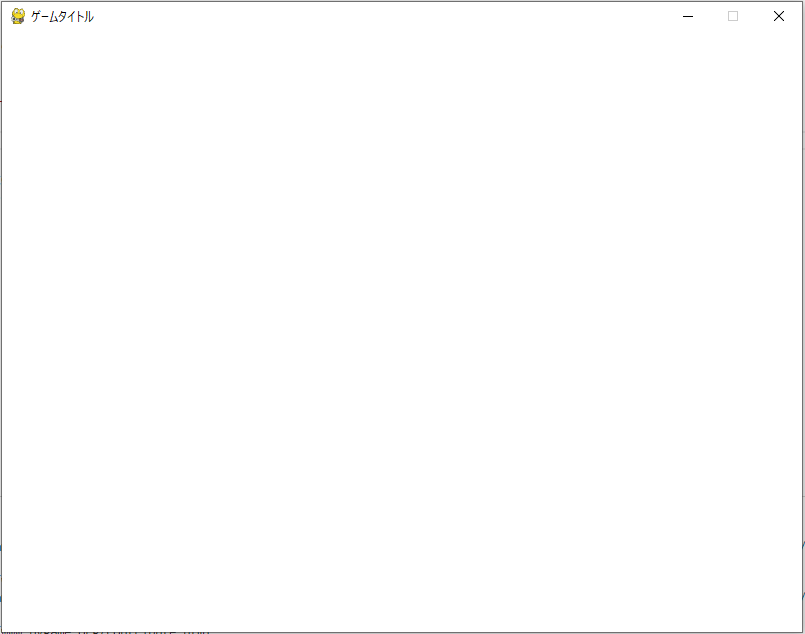

ここから詳しい説明をしていくよ!
コードの解説
ここからは、コードを詳しく説明していきます。
Pygameの初期化
import pygameでPygameをインポートし、pygame.init()でPygameのすべてのモジュールを初期化します。この初期化は、Pygameを使用するすべてのプログラムで最初に行う必要があります。
import pygame
import sys
pygame.init()
ウィンドウサイズの設定
pygame.display.set_mode()関数は、ウィンドウのサイズを設定します。この場合、幅が800ピクセル、高さが600ピクセルのウィンドウを作成しています。この関数はウィンドウを作成するだけでなく、screenオブジェクトとしてディスプレイサーフェスを返します。このサーフェスは後で使用して、画面上に図形や画像を描画します。
width, height = 800, 600
screen = pygame.display.set_mode((width, height))ウィンドウタイトルの設定
pygame.display.set_caption()関数を使用して、ウィンドウのタイトルを設定します。ここでは「ゲームタイトル」というタイトルを設定しています。
pygame.display.set_caption("ゲームタイトル")メインループ
Pygameのウィンドウは、メインループを実行している間だけ表示されます。このループは、while Trueという無限ループで作成されており、pygame.event.get()で取得したイベントを処理しています。ここでは、ユーザーがウィンドウを閉じたときにプログラムが終了するようにしています。
while True:
for event in pygame.event.get():
if event.type == pygame.QUIT:
pygame.quit()
sys.exit()画面の更新
screen.fill((255, 255, 255))で画面を白で塗りつぶし、その後にpygame.display.update()で画面を更新しています。この部分は、ゲームループ内で画面を描画し続けるために必要です。
screen.fill((255, 255, 255))
pygame.display.update()まとめ
この記事では、Pygameでウィンドウを表示するための基本的な手順を紹介しました。
Pygameは、初心者から経験豊富な開発者まで、幅広い層にとって有用なライブラリです。この記事を参考にして、さらに高度なゲーム開発に挑戦してみてください。次のステップとして、キーボードやマウス入力の処理、アニメーションの追加など、Pygameの他の機能にも挑戦してみると良いでしょう。




コメント